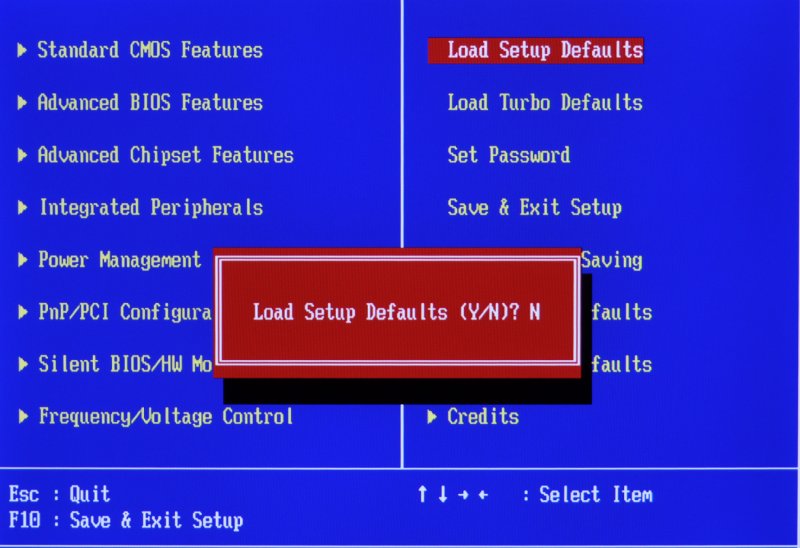Если ваш ноутбук включается и сразу выключается, то прежде всего стоит обратить внимание на аппаратную составляющую. Программная часть в данном случае скорее всего не при чем. Это касается всех моделей марок лэптопов. Ноутбуки Asus, Acer, Dell, Lenovo, HP, Apple — все они работают используя аналогичные принципы.
Исключением может быть случай с BIOS материнской платы — это программная поломка, которая выглядит также. Но это не отменяет сложность восстановления BIOS. Скорее всего с этой проблемой придется обратиться к специалистам.
Поломки при которых выключается ноутбук
Самые распространенные факторы, по которым лэптоп выключается сразу после включения, это:
- Перегрев модулей и компонентов ноутбука из-за чрезмерного загрязнения пылью.
- Перегрев, возникающий в связи с отсутствием термопасты или некорректной сборки системы охлаждения после чистки.
- Перестал работать вентилятор, который отвечает за охлаждение центрального процессора или дискретной видеокарты.
- Разрушение системного диска (HDD или SSD).
- Повреждение файловой системы.
- Повреждение разъема (гнезда) питания.
- Падение напряжения в блоке питания, вследствие выхода его из строя.
- Механическое повреждение USB-порта и возникшее вследствие этого короткое замыкание.
- Некорректная работа BIOS системной платы.
- Испорчен южный мост материнской платы.
- Повреждение или выход из строя центрального процессора.
- Нарушение работы ШИМ-контроллера.
Причин поломки, как видно сразу, немало. Все они достаточно сложны для простого пользователя. Пройтись с проверкой можно по некоторым пунктам. Иногда этого достаточно, чтобы небольшой кровью восстановить работоспособность устройства.
Если ноутбук включается и сразу выключается, что можно сделать самому
Если у вас нет возможности или времени обратиться в сервисный центр – выполните несколько наших советов. Скорее всего, хуже не будет.
С первого по седьмой пункт (1-7) нашего списка (смотри выше) основных причин пользователь может проверить и устранить самостоятельно.
Восьмой пункт (8) проверить не составит труда, но перепайка USB разъема — задача не из простых.
Остальные пункты (9-12) — это задача для профессионала. Туда «лезть ручками» не рекомендуем — можно накосячить и ремонт обойдется еще дороже)
Устраните перегрев компонентов
Это первые три пункта наших причин включений-выключений ноутбука. Это самая частая и самая быстро решаемая проблема. Почистить ноутбук от пыли может как профессионал (за 15-20 минут), так и обычный пользователь (лучше не спешить).
Проведите чистку системы охлаждения от пыли и замену термопасты:
- Аккуратно разберите ноутбук для доступа к системе охлаждения.
- Разберите и проверьте работоспособность кулера.
- Удалите пыль, волосы, войлок из радиатора.
- Нанесите тонкий слой свежей термопасты на контактные поверхности радиатора.
- Прикрутите радиатор винтами в очередности, как подписано на системе охлаждения.
- Соберите ноутбук, проверьте работу: звук, Wi-Fi, жесткого диска.
Предварительно купите хорошую термопасту для ноутбука. Рекомендуем Arctic Cooling MX-4 — одна из лучших для этих целей.
Чтобы чистку провести правильно и в процессе ничего не отломать, рекомендуем просмотреть несколько раз Youtube-ролик посвященный чистке конкретно вашей модели ноутбука.
Восстановите работу системного диска или файловой системы
- Для проверки работы системного диска используйте загрузочный USB-диск (флешку). Рекомендуем сделать такой загрузочный диск заранее и поместить туда дистрибутив с операционной системой и загрузочные образы с утилитами для проверки файловой системы и накопителя. Это самый дешевый способ проверить диск и файловую систему.
- Возможно, что более надежным способом будет извлечь старый системный диск и установить новый для проведения диагностики. Для этого потребуется заведомо рабочий отформатированный диск. Установите туда операционную систему и проверьте работоспособность ноутбука.
Проверьте аккумулятор, блок питания и разъем
Для проверки аккумулятора извлеките его из корпуса ноутбука. Попробуйте включить лэптоп без батареи, используя сетевое зарядное устройство. Если проблема себя не проявляет — проблема в аккумуляторной батарее. Такую батарею необходимо заменить.
Для проверки блока питания (сетевого зарядного устройства) подключите к ноутбуку заведомо рабочий блок питания. Таким образом можно надежно проверить работоспособность используемого.
Для диагностики разъема блока питания используйте нашу инструкцию — самостоятельная диагностика разъема питания.
Проведите осмотр всех USB разъемов ноутбука
Осмотр всех разъемов ноутбука даст представление о том, как действовать дальше. Обратите внимание на то, как выглядят USB разъемы — они должны быть полностью целыми и без посторонних предметов внутри. Если в разъеме находятся посторонние предметы — извлеките их. Если разрушено пластиковое основание — лучшим способом будет такой разъем заменить.
Обратитесь в профессиональный сервис
Обратитесь в профессиональную мастерскую по ремонту ноутбуков, в том случае, если данная инструкция показалась сложной или требуется сложный ремонт с гарантией. К таким ремонтам относятся: ремонт системной платы, перепайка мостов, впаянных процессоров, ШИМ-контроллеров и так далее.
Ситуация когда ноутбук включается и сразу выключается может оказаться не такой уж безобидной.
Источник: www.atmir.ru [1]
Почему ноутбук включается и сразу выключается

Ноутбук отключается из-за аппаратных неисправностей
Скомпоновать все необходимые компоненты в корпусе ноутбука весьма затруднительно, при этом идеально продумав систему охлаждения. Именно поэтому довольно чаще на ноутбуках выходят из строя различные элементы. Рассмотрим основные из них, которые могут привести к отключению компьютера при попытке его загрузки.
Жесткий диск

Если был поврежден сам жесткий диск или файлы операционной системы на нем, ноутбук может отключаться до полной загрузки. В такой ситуации рекомендуется проверить жесткий диск, установив его в другой компьютер, на котором загружается операционная система.
Проблемы с процессором
Распространенной причиной, почему ноутбук включается и сразу выключается, является перегрев центрального процессора. В большинстве случаев он происходит из-за отсутствия или засыхания термопасты. Если дело в этом, потребуется заменить термопасту, что можно сделать самостоятельно, если не возникнет сложностей с разбором ноутбука.
Гораздо хуже, когда перегревается центральный процессор не из-за отсутствия термопасты, а по причине плохого охлаждения, то есть неправильной работы кулеров и радиаторов. В таком случае предстоит определить причину их неисправности и отремонтировать или заменить. С заменой кулеров в ноутбуке могут возникнуть проблемы, поскольку зачастую сложно найти в продаже комплектующие для не самых распространенных моделей портативных компьютеров.
Загрязнение ноутбука

Устранить подобную проблему проще всего, необходимо разобрать ноутбук и грамотно его почистить.
Аккумуляторная батарея

Стоит отметить, что не только при сильном износе АКБ может возникать подобная проблема. Также она имеет место быть, если, например, окислились клеммы аккумулятора и через них уже не может проходить ток и напряжение нужной силы.
Короткое замыкание
Если нестабильно работает электрическая сеть или аккумулятор, в материнской плате ноутбука может произойти короткое замыкание. Чаще всего оно ведет к перегоранию конденсаторов на материнской плате компьютера, что является серьезной проблемой. Самостоятельно отремонтировать ноутбук в такой ситуации не получится, а в сервисном центре за подобный ремонт придется заплатить немалую сумму.
Неисправный блок питания

Ноутбук отключается при загрузке из-за программных проблем
Если ноутбук выключается при включении из-за программных неисправностей, чаще всего это проблемы связанные с BIOS. Например, вредоносные программы могут установить настройки BIOS, при которых компьютер будет автоматически отключаться по прошествии определенного количества времени. Рекомендуется зайти в настройки BIOS и сбросить их до значения по умолчанию, чтобы решить проблему.
Если же ноутбук отключается при загрузке из-за проблем с Windows, можно попробовать восстановить целостность файлов или переустановить операционную систему.
(419 голос., средний: 4,49 из 5)
Загрузка…
Давайте сейчас рассмотрим причины почему при загрузке Windows 10 ноутбук выключается сразу же, или спустя какое-то время.
Данная статья подходит для всех брендов, выпускающих ноутбуки на Windows 10/8/7: ASUS, Acer, Lenovo, HP, Dell, MSI, Toshiba, Samsung и прочие. Мы не несем ответственности за ваши действия.
Внимание! Вы можете задать свой вопрос специалисту в конце статьи.
Почему ноутбук выключается?
При работе с ноутбуком пользователь может столкнуться с программными и аппаратными проблемами. Если сравнивать со стационарным компьютером, то проблем у лэптопа значительно больше, так как изделие является гораздо сложнее.
Самая сложная и неприятная ситуация заключается в возникновении ошибки, из-за которой система не загружается. Ноутбук может отключаться перед стартом Виндовс или непосредственно после этого.
Программные проблемы
Спящий режим и автозагрузка программ
Вначале необходимо перейти в меню «Параметры», затем выбрать «Персонализация», нажать на «Экран блокировки» и «Параметры заставки». Там следует убедиться, что со строки «Начинать с экрана входа в систему» снята галочка.
Теперь идем в «Параметры», выбираем «Система» и «Питание и спящий режим». Там проверяем, чтобы в положении «Никогда» стояли все установленные опции. Теперь нажимаем «Дополнительные параметры питания», кликаем по «Создание схемы управления питанием». Отобразится окно, где галочкой нужно отметить «Высокая производительность».
Читайте При включении ноутбук щелкает и не запускается
Таким образом можно предотвратить ситуацию, когда Виндовс 10 отключается сама по себе. Еще можно выяснить, какой именно софт запускается вместе с операционной системой. Для этого переходим в «Панель задач», нажимаем на «Диспетчер задач», который открываем щелчком правой кнопки мыши и вызовом контекстного меню. Затем переходим в «Автозагрузку» и удаляем ненужное.
Ноутбук выключается при загрузке БИОС
Если при включении лэптоп не включается из-за программных неисправностей, то проблемы зачастую связаны с БИОС. К примеру, вредоносные программы могут изменить настройки БИОС, из-за чего устройство по прошествии некоторого времени будет автоматически отключаться. Рекомендуется перейти в настройки БИОС и их сбросить до значения по умолчанию для решения проблемы.

Выключается при загрузке Виндовс (отображается лого Windows)
При загрузке ОС подключаются все устройства, отрабатываются драйверы всего оборудования. Зачастую видно это на примере видеокарты, когда осуществляется установка нужного качества цвета и разрешения. Подобные симптомы могу говорить про проблемы в операционной системе и в оборудовании устройства.
Случается, что драйвера устанавливаются не для того оборудования или было выпущено их обновление с ошибкой. Они будут с ошибками обрабатывать команды и процессы, что приведет к выключению. Здесь требуется комплексная диагностика специалистом для выявления проблемы.
Выключение ноутбука после загрузки Виндовс
Когда ноутбук выключается непосредственно после загрузки системы, то проблема в следующем:
- Программное обеспечение.
- Утилиты (софт по управлению питанием и энергосбережению).
- Драйверы.
Еще в системе могут находиться вредоносные программы и вирусы, которые влияют на правильное функционирование. Можно использовать софт от Dr.Web или Антивируса Касперского для проверки ноутбука на наличие вирусов при входе в систему с загрузочной флешки или диска.
Аппаратные неисправности
Все нужные компоненты скомпоновать в корпусе лэптопа довольно затруднительно, при этом оптимально продумав систему охлаждения. Поэтому именно на ноутбуках различные элементы чаще ломаются. Давайте рассмотрим основные из них, способные привести при загрузке системы к отключению ноутбука.
Жесткий диск
Поломка SSD или HDD может возникнуть из-за разных причин, к примеру, из-за физического повреждения после удара. Еще распространенной причиной поломки винчестера является отключение лэптопа, из-за которого накопителю потребуется совершить экстренную остановку.
Когда повреждены файлы операционной системы или сам жесткий диск, то устройство отключаться может до полной загрузки. В этой ситуации следует проверить винчестер установив его в иной компьютер, на котором операционная система загружается.
Проблемы с процессором
Перегрев центрального процессора является очень распространенной причиной, почему лэптоп включается и моментально отключается. Он происходит зачастую из-за засыхания или отсутствия термопасты. Если проблема в этом, то необходимо заменить термопасту. Данный процесс можно выполнить самостоятельно, если с разбором устройства не возникнет сложностей.
Намного хуже, когда центральный процессор перегревается из-за плохого охлаждение, которое связано с неправильной работой радиаторов и кулеров. В этой ситуации следует определить причину, почему они неисправны, затем заменить или отремонтировать. С заменой кулеров в лэптопе могут возникнуть проблемы, так как очень сложно в продаже найти комплектующие для нераспространенных моделей девайсов.
Загрязнение ноутбука
Производители ноутбуков рекомендует каждый полгода проводить профессиональную чистку устройства. Это позволит лэптопу максимально долго функционировать без проблем с перегревом.
Если кулеры девайса сильно загрязнены, то почти мгновенно при включении будут перегреваться все компоненты: жесткий диск, графический процессор, центральный процессор и т.д. Из-за этого будет срабатывать защита от перегрева и отключать ноутбук. Для устранения проблемы следует разобрать лэптоп и грамотно почистить его от пыли.
Аккумуляторная батарея
Ноутбук может включаться и сразу выключаться из-за проблем с батареей. Многие пользователи ноутбуки приобретают в виде стационарных компьютеров, располагают их дома и постоянно работают с подключенным блоком питания и аккумулятором.
Подобный режим работы для аккумуляторной батареи является аварийным, срок службы АКБ существенно сокращается. Если батарея совсем перестала держать заряд, то лэптоп сразу после включения будет выключаться.
Данная проблема может возникнуть не только при сильном износе батареи. Поломка происходит, когда, к примеру, клеммы аккумулятора окислились и уже не может через них проходить напряжение и ток нужной силы.
Короткое замыкание
Если аккумулятор или электрическая сеть работает нестабильно, в системной плате лэптопа может произойти короткое замыкание. Из-за этого на системной плате могут перегореть конденсаторы, что является очень серьезной проблемой. В такой ситуации отремонтировать самостоятельно устройство не получится, поэтому следует обратиться в сервисный центр.
Неисправный блок питания
Сбои в функционировании блока питания могут привести к отключению устройства непосредственно после включения. Необходимо проверить работу индикатора на блоке питания лэптопа. В зависимости от разных версий ноутбуков, он работать может по-разному.
Индикатор чаще всего должен гореть зеленым цветом. Если он мигает, то это сигнал об ошибке, поэтому требуется заменить или сам блок, или его шнур.
Почему при загрузке выключается ноутбук
У меня ноутбук Lenovo G505. Проблема состоит в том, что при запуске кулер включается на пару секунд, потом останавливаться, экран чёрный, запустить не получается.
Если вдруг получится запустить, то кулер крутит, но это может получиться на холодную. хотел переустановить Windows, снова чёрный экран, и загрузка не происходит. Пробовал в Биосе сброс до заводских настроек, на последнем этапе опять не загрузился.
Может нужно термопасту заменить? Если сталкивались с такой проблемой, подскажите, пожалуйста, что можно сделать.
Заранее благодарю!
Сергей

- При старте системы постоянно нажимайте на клавишу «F8» до момента появления окна «Меню дополнительных вариантов загрузки Windows».
- Используя стрелки «вниз/вверх», перейдите на строку «Безопасный режим» и нажмите «Enter».
- При успешной загрузки операционной системы откройте «Мой компьютер» («Этот компьютер») — «Дополнительно» («Дополнительные параметры системы») — «Загрузка и восстановления».
- В открывшемся окне в блоке «Отказ системы» снимите галочку со строки «Выполнить автоматическую перезагрузку» и в завершении нажмите «ОК».
- Перезагрузите компьютер и теперь при возникновении описанных Вами проблем должен появиться синий экран с информацией об ошибки. Сфотографируйте экран или перепишите текст ошибки и пришлите нам, или расшифруйте ошибку самостоятельно.
Если никаким образом запустить систему не удастся, то попробуйте загрузиться с установочного носителя с образом операционной системы и восстановить конфигурацию компьютера до момента успешной работы операционной системы, если нет, то проведите диагностику корректности работы компонентов ноутбука и/или попробуйте переустановить систему.
На Ваш вопрос ответил:

Профессиональная помощь в настройке, администрировании, переустановке любых программ и операционных систем семейства Windows.
|
0 / 0 / 0 Регистрация: 01.12.2012 Сообщений: 5 |
|
|
1 |
|
|
01.12.2012, 08:34. Показов 7368. Ответов 8
Добрый вечер!Такая проблема: ноут выключается при загрузке Win. Live CD работает без проблем, тестировал час, никаких сбоев. На разных этапах установки Windows полностью выключается, подскажите пожалуйста, что может быть. Заранее СПАСИБО. Добавлено через 1 минуту
__________________
0 |
|
3949 / 1662 / 27 Регистрация: 30.11.2009 Сообщений: 6,311 |
|
|
01.12.2012, 12:59 |
2 |
|
Вылетает в БСОД ? Или просто тухнет ?
Win. Live CD работает без проблем, тестировал час, в таком случаи смотрите в сторону озу и винта
0 |
|
0 / 0 / 0 Регистрация: 01.12.2012 Сообщений: 5 |
|
|
01.12.2012, 13:58 [ТС] |
3 |
|
Озу и винт поменял на новый Добавлено через 45 секунд
0 |
|
5754 / 1692 / 43 Регистрация: 17.04.2011 Сообщений: 8,554 |
|
|
02.12.2012, 23:13 |
4 |
|
тогда как то обстоятельней и подробней опишите …
0 |
|
0 / 0 / 0 Регистрация: 01.12.2012 Сообщений: 5 |
|
|
04.12.2012, 07:32 [ТС] |
5 |
|
после биоса при загрузке Win ноут полностью отключается Добавлено через 9 минут
0 |
|
Модератор 4954 / 2311 / 141 Регистрация: 27.06.2011 Сообщений: 9,167 |
|
|
04.12.2012, 09:37 |
6 |
|
до разобрания ноут полностью отключался при загрузке Win А сейчас уже не отключается ?
0 |
|
0 / 0 / 0 Регистрация: 01.12.2012 Сообщений: 5 |
|
|
04.12.2012, 09:44 [ТС] |
7 |
|
отключается Добавлено через 1 минуту
после биоса при загрузке Win ноут полностью отключается Добавлено через 9 минут от HDD какойта звук был поменял на новый и озу новый поставил.
0 |
|
5754 / 1692 / 43 Регистрация: 17.04.2011 Сообщений: 8,554 |
|
|
04.12.2012, 18:52 |
8 |
|
в БИОС не пробовали: DEFAULT SETUP — SAVE & EXIT(принять — Y)?
0 |
|
0 / 0 / 0 Регистрация: 01.12.2012 Сообщений: 5 |
|
|
06.12.2012, 07:46 [ТС] |
9 |
|
пробовал Добавлено через 30 минут
0 |
- Форум
- Вопросы от новичков
- Выключение ПК при загрузке win 7
Добрый день,
Буду очень благодарен если кто то сможет помочь какими либо советами или уже имеет опыт с похожей ситуацией.
При обычной загрузке Windows 7 после появления логотипа происходит выключение. иногда но редко компьютер всё же загружает ОС но через какое то время происходит выключение несвязанное с каким то определенным действием.
Безопасный режим работаем стабильно. восстановление системы делалось но не помогло. обновления ОС отключены. HDD проверялся.
Подключал по отдельности HDD, БП и видеокарту к другому ПК. Во всех случаях без каких либо проблем всё загружалось и стабильно работало.
Подключил другой HDD с другой рабочей ОС (XP) к основному ПК с которым проблемы. Результат: Те же самые признаки — вылет на загрузке ОС , safe mode работает без проблем.
в чем может быть причина и на что стоит обратить внимание в этой ситуации? Есть подозрения что проблема в драйверах ОС
Спасибо.
Сообщение было отредактировано 19/12/2016 в 15:07 пользователем Rav106.
Ноутбук: Acer ПК с Windows
Avatar-Lion
Команда сайта
3 332
763
Rav106 19/12/2016 в 15:03 написал:
происходит выключение
Rav106 19/12/2016 в 15:03 написал:
вылет на загрузке ОС
Предлагаю вам для начала поконкретнее описать что именно происходит. Компьютер выключается или перезагружается?
Компьютер: Core i7-970, 12Gb RAM, GeForce GTX 580, RevoDrive 3 (240Gb) с Windows 7 64-bit
происходит выключение и через 2-3с включение … не знаю можно ли это назвать перезагрузкой. Отказ системы : «Выполнить автоматическую перезагрузку» галочка снята. синего экрана нету
Ноутбук: Acer ПК с Windows
Avatar-Lion
Команда сайта
3 332
763
MemTest погоняйте пару часиков хотя бы. На худой конец и Windows’овский тест памяти сгодится.
Компьютер: Core i7-970, 12Gb RAM, GeForce GTX 580, RevoDrive 3 (240Gb) с Windows 7 64-bit
Windows’овский тест памяти был несколько раз, без каких либо ошибок. а так же менялись поочередно планки в разные слоты
Сообщение было отредактировано 19/12/2016 в 16:36 пользователем Rav106.
Ноутбук: Acer ПК с Windows
Avatar-Lion
Команда сайта
3 332
763
Rav106, Видеодрайвер удалите.
Компьютер: Core i7-970, 12Gb RAM, GeForce GTX 580, RevoDrive 3 (240Gb) с Windows 7 64-bit
ставился стандартный VGA а так же просто удалялся (удалить программы драйверов для этого устройства). не знаю является ли это одним и тем же но те же проблемы остались.
Ноутбук: Acer ПК с Windows
Avatar-Lion
Команда сайта
3 332
763
Rav106, Ставьте систему заново тогда. Если загрузится успешно, то ставим каждый драйвер и перезагружаемся. На каком откажется грузить систему — в этом и проблема.
Компьютер: Core i7-970, 12Gb RAM, GeForce GTX 580, RevoDrive 3 (240Gb) с Windows 7 64-bit
чтож вероятно так и придется, спасибо за советы вам.
некоторые вещи я не до конца понимаю но разве драйвера сторонних приложений могут быть причиной таких проблем? несколько дней назад когда всё работало исправно было 1 выключение во время работы ПК с этого всё и началось, на следующий день при первом включении на логотипе загрузки был «вылет» но после этого всё загрузилось и работало. через день история повторилась с 1-ым включение но и так же со стабильной работой после. далее ситуация усугубилась до того что происходит сейчас.
может быть есть какая то возможность отключить все драйвера не являющиеся основными для работы ОС и постепенно их включать без переустановки ОС? с другой стороны возможно все же причина кроется в …. процессоре/материнской плате?
Ноутбук: Acer ПК с Windows
Avatar-Lion
Команда сайта
3 332
763
Rav106, Проблема, естественно, аппаратная, просто есть шанс, что свежеустановленная система будет загружаться нормально, т.к. на неисправную железку не будет драйверов. Как только вы этот драйвер установите — начнется та же фигня и вы поймете в чем кроется проблема.
Rav106 19/12/2016 в 18:30 написал:
есть какая то возможность отключить все драйвера не являющиеся основными для работы ОС и постепенно их включать без переустановки ОС?
Есть служебная утилита Autoruns, через нее действительно можно отключить загрузку любого драйвера. Другое дело, что вам никто не скажет какие драйвера нужны для запуска системы, а какие нет, поэтому вполне возможно, что после отключения пачки драйверов система тупо не загрузится уже именно из-за ваших действий. Если жалко систему переустанавливать, можете просто установить вторую ОС на соседний раздел и экспериментировать с ней.
Компьютер: Core i7-970, 12Gb RAM, GeForce GTX 580, RevoDrive 3 (240Gb) с Windows 7 64-bit
Avatar-Lion 19/12/2016 в 18:48 написал:
есть шанс, что свежеустановленная система будет загружаться нормально
те же проблемы, вылетает на логотипе свежей ОС. на других форума предположили причину в «чипсете на материке» или » в наборе логики, звуковая, сетевая, контроллер USB.»
странно но диагностировать причину довольно не просто, так как иногда он после включения нормально загружает основную ОС и работает целый день, с перезагрузками и т д но иногда он просто вылетает на логотипе винды…
Ноутбук: Acer ПК с Windows
Avatar-Lion
Команда сайта
3 332
763
Rav106 23/12/2016 в 14:12 написал:
диагностировать причину довольно не просто
Да это и не нужно. Все равно менять будете дохлую железку целиком. Я бы поставил на материнскую плату или на блок питания. Если есть возможность, одолжите у кого-нибудь БП и поработайте с ним пару дней. Если с ним проблема сохраниться, то мат.плату придется поменять.
Компьютер: Core i7-970, 12Gb RAM, GeForce GTX 580, RevoDrive 3 (240Gb) с Windows 7 64-bit
Добрался всеже до сервисного центра. Посмотрели на месте компьютер, сказав что виной всему процессор, а именно плохая термопаста (которую нужно было менять раз в год) и ввиду этого постепенное «выгорание» ядра. всё это и привело к текущей ситуации. Дополнительную диагностики делать не стали, определив проблему именно в процессоре , как по внешнему виду так и исходя из «симптомов» поломки и описанных мною действий. Как вы считаете являться ли такая диагностика компетентной или стоит обратиться в другое место?
Скрины: Imgur: The most awesome images on the Internet
Ноутбук: Acer ПК с Windows
Avatar-Lion
Команда сайта
3 332
763
Rav106 28/12/2016 в 00:11 написал:
постепенное «выгорание» ядра
http://i3.kym-cdn.com/entries/icons/face…cepalm.jpg
Rav106 28/12/2016 в 00:11 написал:
являться ли такая диагностика компетентной
Нет конечно.
Это делается иначе: ставится другой процессор (такой же или просто из той же линейки) и клиенту демонстрируется корректная работа ПК. Затем возвращается на место его старый процессор и демонстрируется проблема. Это вот — корректная диагностика. Хотя я бы не назвал такое вообще диагностикой. Это выявление неисправного компонента с его последующей заменой. Ремонт в обычном смысле слова невозможен, не тот уровень технологий. И диагностировать тут попросту нечего.
P.S. Требуйте демонстрации рабочего ПК с другим процессором, в общем.
Сообщение было отредактировано 28/12/2016 в 10:38 пользователем Avatar-Lion.
Компьютер: Core i7-970, 12Gb RAM, GeForce GTX 580, RevoDrive 3 (240Gb) с Windows 7 64-bit
1
Отключение C3/C6 State Support исправило ситуацию. Компьютер работает стабильно в привычном режиме. Но к сожалению неисправность всё же остается. Тем не менее Спасибо за помощь и с наступившим вас новым 2017 годом
Сообщение было отредактировано 03/01/2017 в 20:39 пользователем Rav106.
Ноутбук: Acer ПК с Windows
Полезные руководства для новичков
Перепробовал кучу методов, решения так и не нашёл.
Опишу проблему.
LIVE CD ubuntu, dos, windows 7 — работает стабильно без выкрутасов, не греется.
Стресс тесты — cpu, video проходит нормально.
При попытке загрузиться с HDD после пары сообщений от Debian (что-то про fsck: no such derictory /dev/sdaX) вырубается ноутбук, при этом индикатор питания гаснет и снова загорается. (походу в защиту уходит? поправьте если не прав) Та же история при попытке установить Linux-based ОС (Runtu, Ubuntu, Linux Mint, Debian) — перепробовал всё.
Ну думаю раз жёсткий диск значит до победного будем долбить (благо ноут используется в качестве медиа-плеера и читалки, не жалко). Раз до победного, то самое время запустить Victoria, ах да, отдельный привет ребятам из InsydeFlash, которые выплюнули в мой HP G62-A60ER подобие биос с двумя конфигурациями — кнопочки fn+fX enable/disable и boot order. В общем Victoria из под DOS мой HDD не видит, грузим Win7 Recovery Live CD, смотрим S.M.A.R.T. — беда. Куча убитых секторов, Вкратце, Reallocated sector: 186, Repoted UNC error: 1, G-Senros: 1, Reallocated event: 198, Current pending sectors: 200 это из таблицы VAL. Хотя Вика говорит что здоровье = GOOD.
Вопрос следующий, можно ли как то это исправить и меня интересует почему блок-питания уходит в защиту при попытке загрузиться с HDD. Может мосты? Я не знаю, не спец по железу.
Спасибо!
4:41 утра, день 3, моя борьба с HDD.
P.S: В связи с моим любопытством если HDD всё таки трупчанский, буду разбирать его и делать подставки для кофе.
P.S2: Подскажите, есть ли жизнь ноутбука без жёсткого диска, а то на новый особо денег то и нет сейчас.
Спасибо!
Слава кофе!
Представьте себе ситуацию: вы нажимаете на кнопку питания, а компьютер начинает запускаться и почти сразу же снова выключается. Такое поведение ПК легко испугает неискушенного пользователя, который уже начнет подсчитывать в уме неожиданные траты на его ремонт. Но на самом деле такое поведение компьютера может быть связано со множеством причин, и большинство из них не потребуют от вас похода в сервисный центр и дорогостоящего ремонта.
Содержание
- Если компьютер выключается при загрузке Windows
- Если ПК выключается после чистки, сборки или апгрейда
- Если компьютер выключается без каких-либо действий внутри системного блока
- Выводы
Если компьютер выключается при загрузке Windows
Это самая простая проблема, решение которой не потребует от вас даже открытия системного блока. Если компьютер выключается только при загрузке операционной системы, проблема, скорее всего, в самой Windows. Ну а для того, чтобы убедиться в этом окончательно, попробуйте загрузить ПК в безопасном режиме или через загрузочную флешку.
Если в этом случае проблем не наблюдается, у вас есть два пути:
- Вы можете попробовать обойтись «малой кровью» откатив ОС до последней точки восстановления. А прочитать, как это сделать, можно здесь.
- Вы можете переустановить Windows с нуля. Конечно, этот способ намного эффективнее в плане борьбы с любыми возможными сбоями, но и времени он потребует гораздо больше. О нескольких способах установки Windows 10 и 11 можно почитать здесь.
Если ПК выключается после чистки, сборки или апгрейда
Если проблема с выключением компьютера сразу после его включения впервые появилась после его чистки, апгрейда или сборки, скорее всего, она связана с ошибками сборки или отошедшими во время чистки контактами.
- Убедитесь, что вы подключили все шлейфы от блока питания к материнской плате согласно инструкции к ней, а также проверьте, надежно ли они установлены в разъемы.
- Проверьте крепление материнской платы к корпусу ПК. Она должна быть установлена с помощью соответствующих монтажных стоек, исключающих их прямой контакт.
- Если проблема возникла после чистки ПК и замены термопасты, она может быть вызвана резким перегревом. Чтобы исключить это, проверьте надежность крепления процессорного кулера, а также убедитесь в том, что вы нанесли не слишком много термопасты. В последнем случае она может быть выдавлена за пределы крышки процессора, вызвав короткое замыкание.
- Проверьте, надежно ли установлены другие компоненты компьютера. Попробуйте убрать все планки ОЗУ кроме одной и посмотрите, запустится ли компьютер.
- Если вы собирали компьютер с нуля или меняли его процессор / материнскую плату, убедитесь в том, что они «дружат» друг с другом не только на аппаратном, но и программном уровне (BIOS/UEFI).
Если компьютер выключается без каких-либо действий внутри системного блока
Компьютер может неожиданно начать выключаться сразу после включения даже в том случае, если вы ничего не делали внутри системного блока. И, хотя причин этому также немало, чаще всего проблема кроется в пыли внутри корпуса. Она сильно снижает эффективность охлаждения и даже может вызывать замыкания на платах. Поэтому, в первую очередь, почистите ПК от пыли, аккуратно почистите все контакты в слотах и замените термопасту.
Если это не помогло
- Проверьте работоспособность оперативной памяти, сняв все планки кроме одной и попробовав запустить ПК в таком состоянии. Если он по-прежнему выключается, замените установленный модуль ОЗУ на другой из набора и / или переставьте его в другой слот на системной плате. В том случае, если это не поможет, вы убедитесь, что сбой в работе компьютера вызывает не оперативная память. Если же компьютер запустится, придется думать о покупке нового набора оперативки.
- Проблему может вызывать и «умирающий» блок питания. Поэтому попробуйте запустить компьютер, взяв БП у донорского ПК (например, одолжив его у друга или соседа). Если это поможет, стоит отдать блок питания в ремонт или купить новый.
- Попробуйте сбросить BIOS/UEFI материнской платы. Для этого снимите батарейку, подождите несколько минут и установите ее на место.
- В некоторых случаях проблему может вызывать материнская плата компьютера. Но простому пользователю можно диагностировать ее поломку лишь, исключив все остальные проблемы. Поэтому, если ни один из описанных нами способов не помог, причиной сбоя может быть системная плата ПК.
Выводы
Компьютер может включаться и сразу выключаться по целому ряду причин, и далеко не все из них потребуют от вас похода в сервисный центр. Так, иногда проблема может возникать из-за сбоя Windows, а для ее решения от вас потребуется лишь переустановка операционной системы. В других случаях может хватить банальной чистки ПК от пыли или установки забытых шлейфов от блока питания в соответствующие слоты. И лишь в редких случаях она связана с поломкой оперативной памяти, блока питания, материнской платы или других важных компонентов ПК.
Читайте также
- Компьютер включился сам: как бороться с этой напастью
- Не включается монитор: причины и способы решения проблемы